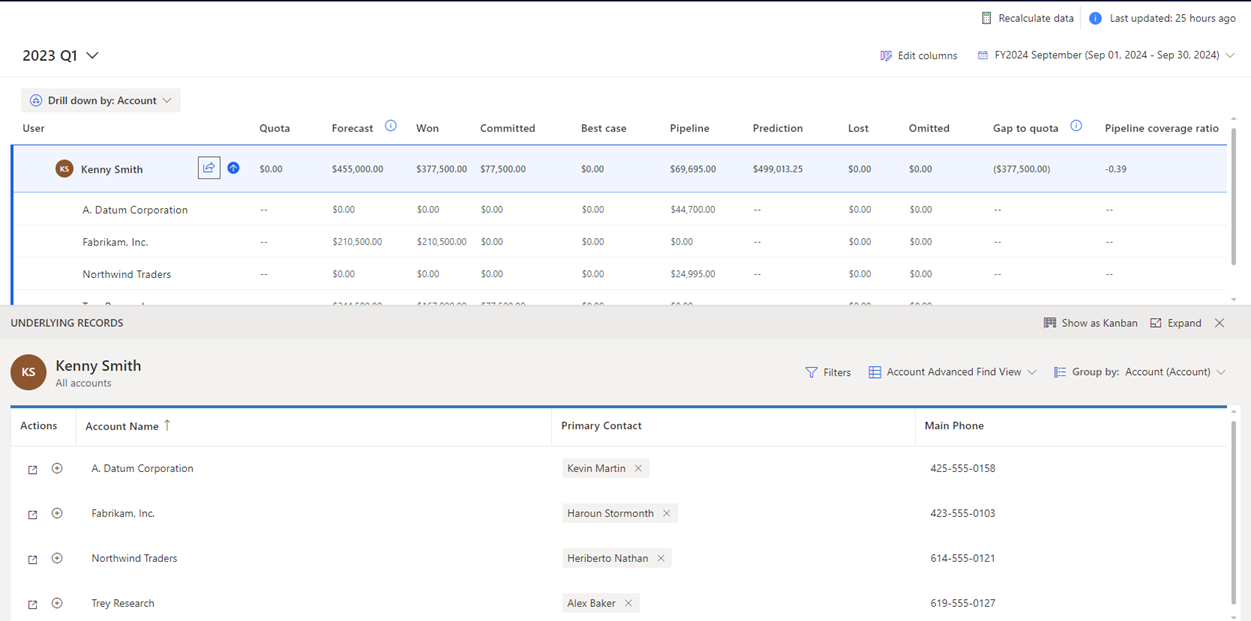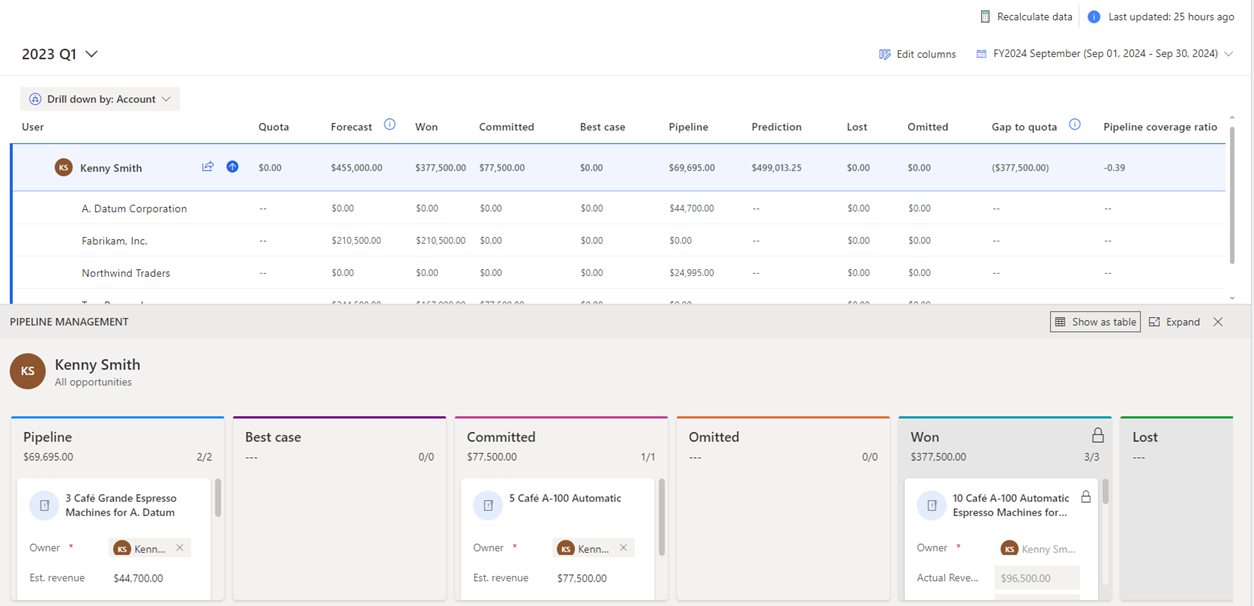Просмотр лежащих в основе возможных сделок и управление ими
Получение видимости основных возможных сделок, которые влияют на прогнозируемые значения, помогает отделу продаж сосредоточиться на конкретных возможных сделках и предпринять действие.
Требования к лицензии и роли
| Тип требования | Вы должны иметь |
|---|---|
| Виды | Dynamics 365 Sales Premium или Dynamics 365 Sales Enterprise Подробнее: Цены на Dynamics 365 Sales |
| Роли безопасности | Любая основная роль в продажах, например продавец или менеджер по продажам Больше информации: Основные роли в продажах |
Просмотр лежащих в основе возможных сделок
Чтобы понять, какие возможные сделки влияют на прогнозные значения, выберите один из следующих параметров:
Выберите строку, чтобы показать все возможные сделки, независимо от категории прогноза.
Выберите ячейку, чтобы отобразить только те возможные сделки, которые соответствуют значению столбца свертки.
Заметка
Лежащие в основе возможные сделки не будут отображаться для Квоты и простых типов столбцов, потому что никакие возможные сделки не вносят вклад в вычисление их значений; вы вручную отправляете эти значения через книгу Excel.
Возможные сделки, которые вы видите в таблице, зависят от роли, назначенной вам в иерархии, которая использовалась для настройки прогноза.
Например, Элис Дарем является менеджером, а Николас Фриззель подчиняется Элис. Николас может видеть только свои базовые возможные сделки, в то время как Элис видит свои собственные лежащие в основе возможные сделки и базовые возможные сделки Николаса.
Вы можете просматривать и редактировать лежащие в основе возможные сделки двумя способами:
Просмотр и редактирование в представлении таблицы
С помощью расширенной сетки вы также можете просматривать и редактировать записи связанных сущностей. На следующем экране показан пример расширенного представления сетки для базовых записей:
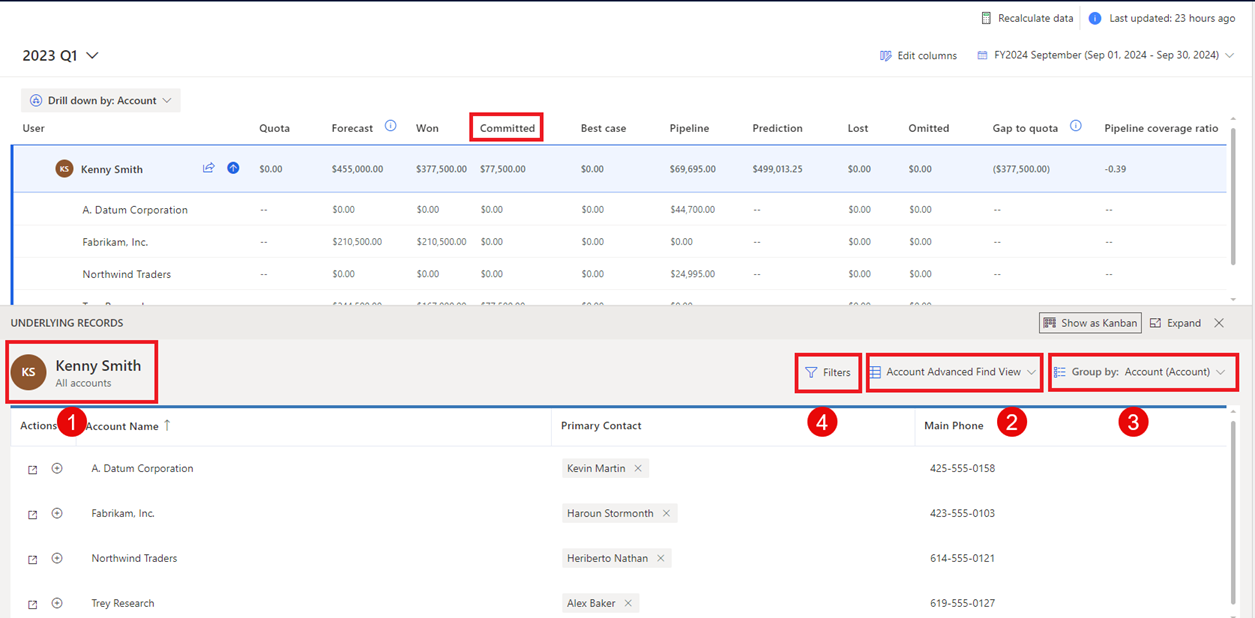
Общие сведения: вы можете определить ответственного пользователя или рабочую группы базовых записей. Кроме того, вы можете увидеть категорию базовых записей, например «выиграно», «подтверждено» или «воронка продаж», а также общее значение категории.
Заметка
Хотя вы можете обновить категорию прогноза возможной сделки в сетке, параметры Реализованные и Упущенные отключены и не могут быть выбраны. Эти параметры автоматически обновляются, когда возможная сделка закрывается как реализованная или упущенная, и, следовательно, не должны обновляться вручную. Дополнительные сведения: Закрытие возможных сделок как реализованных или упущенных.
Селектор представления: вы можете изменить представление этих записей. По умолчанию отображается представление, которое было выбрано при настройке прогноза.
Группировать по: вы можете сгруппировать базовые записи возможных сделок, используя связанную сущность, такую как организация. Для получения дополнительной информации о том, как использовать параметр Группировать по с фильтром или без него, перейдите к статье Фильтрация базовых возможных сделок прогноза.
Фильтр: вы можете отфильтровать базовые возможные сделки, чтобы просмотреть определенный набор возможных сделок, которые вы хотите проанализировать или над которыми нужно поработать. Для получения дополнительной информации о том, как использовать фильтры, перейдите к статье Фильтрация базовых возможных сделок прогноза.
Фильтрация базовых возможных сделок прогноза
Когда вы выбираете строку в сетке прогноза, вы видите базовые возможные сделки, которые влияют на эту строку в прогнозе. Вы можете группировать и фильтровать эти возможные сделки, чтобы эффективно управлять ими и предпринимать необходимые действия для заключения наиболее важных сделок.
Для фильтрации базовых возможных сделок
Откройте прогноз и выберите строку.
Отображаются базовые возможные сделки, влияющие на выбранную строку.
(Необязательно) В поле Группировать по выберите сущность (например, организация), которую вы хотите использовать для группировки возможных сделок.
Возможные сделки сгруппированы по выбранной сущности.
Выберите Просмотр базовых записей свертки (значок плюса (+)) рядом с группой.
Отображаются возможные сделки, связанные с этой организацией. Дополнительные сведения о том, как работают фильтры при группировании базовых записей, см. раздел Пример: группировка и фильтрация базовых возможных сделок.
Выберите Фильтры и добавьте условия фильтра.
Если в параметра Группировать по установлено значение Нет, вы можете напрямую применить фильтры к базовым возможным сделкам, как показано на следующем снимке экрана. Фильтр возможных сделок будет сохраняться для повторений в одном и том же прогнозе до тех пор, пока вы не очистите фильтр вручную.
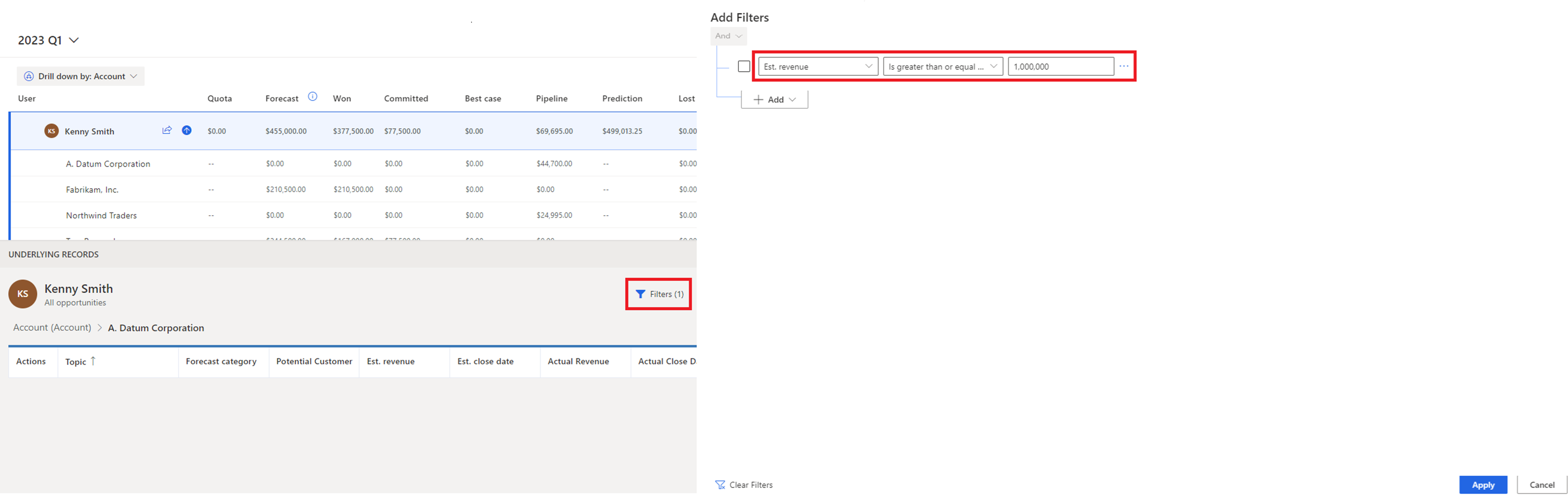
Если в поле Группирование по установлена сущность (например, организация),
Вы можете отфильтровать группу, используя атрибуты в выбранной таблице. Например, если вы выбрали группировку возможных сделок по организациям, вы можете отфильтровать организации из определенного региона. Вы также можете добавить фильтр для связанной сущности, например предполагаемого дохода от возможных сделок, связанных с организацией.
Вы можете применить другой фильтр для возможных сделок, связанных с группой. Фильтры, примененные к базовым возможным сделкам, сохраняются независимо от сгруппированной сущности, группового фильтра и повторяемости прогноза.
Каждый прогноз может иметь разные условия фильтрации и группировки.
Дополнительные сведения о фильтрах см. в разделе Добавление условий в фильтр.
Пример: группировка и фильтрация базовых возможных сделок
Давайте разберемся с группировкой и фильтрацией базовых записей на примере.
Кенни Смит — вице-президент организации продаж в Contoso Inc и возглавляет отделы продаж в регионах Северной Америке (Северная Америка) и Европы. Кенни хочет лично отслеживать действия с клиентами с крупными возможными сделками в регионе Северной Америки, чтобы сделки могли быть закрыты вовремя для второго квартала. Ниже приведены шаги, которые должен выполнить Кенни:
Откройте прогноз на второй квартал для организации.
Выберите Организация в поле Группировать по. Все базовые возможные сделки прогноза сгруппированы по соответствующим организациям.
Выберите Фильтры>Добавить>Добавить строку и укажите следующее условие:
Address2: Country Equals North America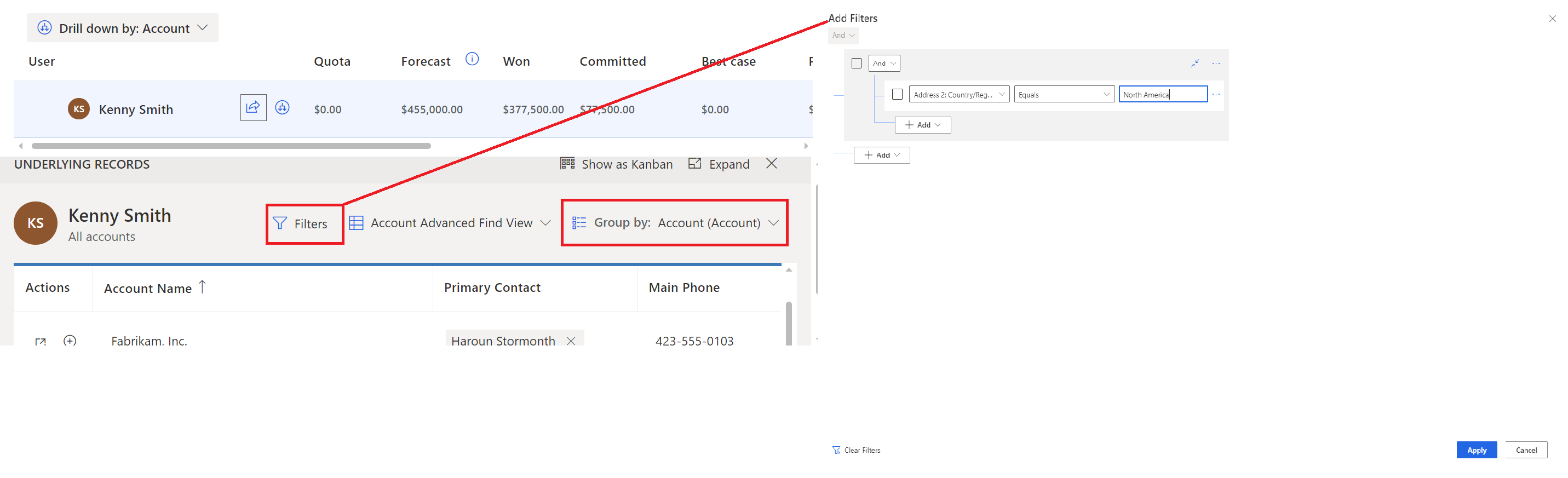
Отображаются все организации в Северной Америке.
Выберите Просмотр базовых записей свертки (значок плюса (+)) рядом с организацией. Отображаются базовые возможные сделки, связанные с этой организацией.
Выберите Фильтры>Добавить>Добавить строку и укажите следующие условие для возможных сделок:
Est.Revenue Is greater than or equal to 1,000,000Отображаются крупные возможные сделки выбранной организации.
Заметка
Фильтр возможных сделок сохраняется, если его не очистить вручную. Например, когда Кенни открывает сводные записи другой организации в регионе Северной Америки, записи уже отфильтрованы для крупных возможных сделок. Даже если Кенни изменит группирование на сущность «Пользователь», базовый фильтр возможных сделок сохраняется и автоматически применяется к возможным сделкам в новой группе.
Просмотр и редактирование в представлении канбана
Откройте прогноз.
Выберите строку или ячейку для любого уровня иерархии, для которого вы хотите увидеть лежащие в основе возможные сделки.
В этом примере мы выбираем Элис Дарем. Поскольку Элис менеджер, перечислены все лежащие в основе возможные сделки, которые вносят вклад в прогноз рабочей группы. По умолчанию это представление открывается в таблице.
Вы можете определить, принадлежат ли выбранные возможные сделки рабочей группе, отдельному человеку, значению отдельной ячейки или полной строке, взглянув на заголовок таблицы. Формат заголовка описан в следующей таблице:
Формат заголовка Описание Имя пользователя (группа) — Все возможные сделки Все возможные сделки в разных категориях прогноза, которыми владеет выбранный пользователь и его рабочая группа. Имя пользователя — Все возможные сделки Все возможные сделки в разных категориях прогноза, которыми владеет выбранный пользователь. Имя пользователя (группа) — Имя столбца Возможные сделки, которыми владеет выбранный пользователь и его рабочая группа для выбранной категории прогноза. Имя пользователя — Имя столбца Все возможные сделки, которыми владеет выбранный пользователь для выбранной категории прогноза. Вы можете изменить представление этих возможных сделок с помощью селектора представлений. По умолчанию отображается представление, которое было выбрано при настройке прогноза.
Выберите Показать как канбан.
Табличное представление меняется на представление канбана, и порядок столбцов отображается в соответствии с порядком, определенным в наборе параметров в приложении. Все лежащие в основе возможные сделки отображаются в виде карточек в соответствующих категориях прогноза. Каждая карточка отображает атрибуты, которые вы можете редактировать. В этом примере отображаются имя возможной сделки, Владелец, Предполагаемый доход и Предполагаемая дата закрытия.
Заметка
Возможные сделки в столбцах Реализованные и Упущенные заблокированы. Вы не можете редактировать эти значения напрямую, потому что для ввода возможной сделки как Реализованные или Упущенные требуется задать значения нескольких атрибутов. Однако вы можете выбрать имя возможной сделки, и она откроется на новой странице, где вы можете отредактировать возможную сделку, затем сохранить и закрыть ее.
Чтобы изменить возможную сделку, вы можете напрямую изменить значения атрибутов, отображаемых на карточке, и перетащить карточки из одной категории прогноза в другую.
Изменения сохраняются, и возможная сделка обновляется в Dynamics 365 Sales. Изменения также автоматически применяются в сетке прогноза.
Заметка
Чтобы отредактировать больше атрибутов для возможной сделки, выберите имя возможной сделки. Возможная сделка откроется на новой странице, где вы можете отредактировать ее по мере необходимости, а затем сохранить и закрыть ее.
Не можете найти эти параметры в своем приложении?
Существует три возможных причины:
- У вас нет необходимой лицензии или роли. Проверьте раздел «Требования к лицензиям и ролям» в верхней части этой страницы.
- Ваш администратор не включил эту функцию.
- В вашей организации используется пользовательское приложение. Чтобы узнать, какие действия необходимо выполнить, обратитесь к администратору. Описанные в этой статье действия относятся к готовым приложениям "Центр продаж" и Sales Professional.
Дополнительные сведения
Прогноз точного дохода с прогнозированием продаж
Просмотр прогноза